1. Melhor VPN para Linux Ubuntu 2025
1.1 NordVPN – Melhor VPN para Linux Ubuntu
A NordVPN oferece um cliente de VPN nativo para Linux e guias de configuração detalhados para todos os dispositivos, o que a torna um dos melhores e mais confiáveis provedores para usuários de Linux. A simplicidade de sua interface de linha de comando, juntamente com um conveniente recurso de sugestão automática, torna a NordVPN muito fácil de usar e lhe confere um lugar especial em nossa lista como a VPN mais bem avaliada.
O protocolo padrão para o cliente nativo é o OpenVPN; no entanto, outras configurações também podem ser definidas manualmente se você seguir os guias completos fornecidos no site oficial da NordVPN. Você não deve ter nenhum problema ao seguir esses guias detalhados, mas, caso tenha algum, o excelente suporte por chat ao vivo da NordVPN o ajudará. Eles estão disponíveis 24 horas por dia, 7 dias por semana, portanto, não hesite em contatá-los.
Muitos provedores de VPN não incluem seus recursos avançados em seus serviços para usuários de Linux. Mas esse não é o caso da NordVPN. Eles não só fornecem aos seus clientes Linux os mesmos recursos avançados que os clientes Windows e Mac, mas também oferecem um recurso exclusivo dedicado: NordLynx.
O NordLynx combina o protocolo leve Wiregaurd VPN com o sistema de tradução de endereços de rede da própria NordVPN, projetado para garantir velocidades mais altas e, ao mesmo tempo, proteger sua privacidade.
A NordVPN também oferece a seus clientes melhor proteção e uma experiência de navegação mais rápida com o pacote de segurança CyberSec. Essa suíte inclui recursos avançados como kill switch automático, proteção contra malware e bloqueio de anúncios.
O cliente nativo também dá acesso a um recurso de conexão rápida e lhe concede a capacidade de alternar facilmente entre os protocolos TCP e UDP.
Se você deseja baixar torrents anonimamente, a NordVPN, sediada no Panamá, é a melhor opção, graças aos seus rápidos servidores peer-to-peer e à rigorosa política de não registro (no-logs).
Independentemente de usar o cliente Linux nativo ou as extensões de navegador seguras da NordVPN disponíveis para Firefox e Chrome, você pode permanecer conectado aos servidores da NordVPN, que são até 5480 em número e abrangem 60 países.
As conexões confiáveis e rápidas da NordVPN lhe garantirão uma experiência satisfatória, e você poderá desfrutar de seus sites de streaming favoritos sem se preocupar com restrições geográficas.
A NordVPN também permite que você conecte até 6 dispositivos simultaneamente, e seus serviços vêm com uma garantia de reembolso de 30 dias para que você possa experimentá-los sem preocupações.
Quanto ao preço, esse provedor de VPN custa US$ 11,95 por mês. No entanto, não deixe que esse número o assuste, pois você pode economizar muito dinheiro adquirindo o plano anual, que custa US$ 59 no primeiro ano, ou o plano de dois anos, que custa apenas US$ 89 nos dois primeiros anos.
Como instalar a NordVPN no Linux
- Baixe o instalador nordvpn-release_1.0.0_all.deb do site oficial da NordVPN e, em seguida, atualize a lista de pacotes apt-get.
- Use o seguinte comando (altere “Path” dependendo de onde você baixou o arquivo):
sudo dpkg -i /Path/nordvpn-release_1.0.0_all.deb
- Digite sua senha de root e aguarde a conclusão da configuração.
- Em seguida, instale o aplicativo NordVPN depois de atualizar a lista de pacotes. Aqui está o comando para isso:
sudo apt install nordvpn (ou sudo apt-get install nordvpn)
- Faça login em sua conta digitando este comando:
nordvpn login
- Por fim, veja como se conectar a um servidor:
nordvpn connect
Prós
- Seletor de servidor on-line
- Política de não registro (no-log) auditada
- Conexões muito rápidas
- Acessível
Contras
- O aplicativo Ubuntu não tem uma interface gráfica
1.2 ExpressVPN – VPN rápida para Linux
O ExpressVPN é um aplicativo baseado em linha de comando que apresenta uma variedade de recursos interessantes. Esse serviço também está disponível para Android e iOS ou como extensões para navegadores como Firefox e Chrome no Linux.
Após a instalação, você pode se conectar automaticamente ao servidor mais próximo de você usando o aplicativo CLI ou pode configurá-lo manualmente para se conectar a qualquer um dos servidores em 160 localizações de servidores VPN em 94 países.
A ExpressVPN também vem com um kill switch de rede para Linux que você encontrará ativado por padrão e que o notificará sempre que sua VPN for desconectada.
Se você tiver qualquer tipo de problema, o serviço 24 horas da ExpressVPN lhe dará cobertura, e você pode contar com o suporte por chat ao vivo para lhe fornecer orientações diretas.
A ExpressVPN se tornou conhecida como a melhor VPN para Netflix e tem um histórico perfeito de desbloqueio de sites e aplicativos restritos. O serviço deles também leva a sério a proteção da sua privacidade e registra apenas o mínimo necessário para operar. Isso não inclui nenhuma atividade do usuário, e sua transparência foi respaldada por auditorias independentes.
No entanto, um serviço dessa qualidade não é gratuito, e suas tarifas tendem a ser mais caras do que as de seus concorrentes. O plano mensal custa US$ 12,95 por mês, enquanto o plano anual custa US$ 99,95 por ano. Há também um plano de 6 meses que custa US$ 59,95.
A ExpressVPN não inclui um período de teste gratuito, mas oferece uma garantia de reembolso de 30 dias para qualquer plano superior a um mês.
Como instalar o aplicativo da ExpressVPN no Linux
- Faça login em sua conta no site da ExpressVPN.
- Em sua página “My Account” (Minha conta), clique no botão “Set Up on More Devices” (Configurar em mais dispositivos).
- Nessa página, você encontrará seu código de ativação na caixa azul. Salve esse código, pois ele será necessário mais tarde.
- Clique na opção Linux no menu à esquerda dessa página.
- Agora você encontrará opções para instalar a ExpressVPN em um menu suspenso. Escolha Ubuntu 32 bits ou Ubuntu 64 bits.
- Clique em “Download” e ele iniciará o download de um arquivo .deb
- Abra o Terminal e navegue até a pasta onde o arquivo do instalador está salvo
- Instale o arquivo executando o seguinte comando:
sudo dpkg -i [Nome do arquivo]
- Quando a instalação estiver concluída, abra o Terminal novamente e execute este comando para ativar o aplicativo:
expressvpn activate [Código de ativação]
- Seu aplicativo agora está ativado junto com suas preferências. Agora você está pronto para começar a usar a ExpressVPN!
Prós
- Ampla distribuição de servidores
- Política de não registro de logs
- Interruptor de bloqueio
Contras
- Bastante caro
- Não tem aplicativo Ubuntu baseado em GUI
1.3 CyberGhost – VPN barata para Linux
Semelhante aos outros serviços de VPN, o CyberGhost oferece apenas um aplicativo de linha de comando, sem interface gráfica. Você é livre para usar essa VPN como quiser, desde torrenting até streaming, além de mudar sua localização. Com o serviço do CyberGhost, você não precisa se preocupar com o registro de suas atividades e pode se sentir seguro com o recurso de criptografia forte e a proteção contra vazamentos.
O CyberGhost opera com o protocolo OpenVPN e tem mais de 6.000 servidores espalhados em 88 países ao redor do mundo. Isso garante ao usuário conexões rápidas e confiáveis que podem ser usadas em até sete dispositivos simultaneamente. Seus aplicativos estão disponíveis para Windows, macOS, Linux, iOS e Android, e o suporte por chat ao vivo está ativo 24 horas por dia.
Se precisar de ajuda, você pode usar o suporte 24 horas por dia, 7 dias por semana do CyberGhost, o que garante que você será atendido a qualquer momento.
Agora, com relação aos preços, o CyberGhost é um pouco caro, assim como o ExpressVPN, pois o plano mensal custa US$ 12,99. No entanto, os planos maiores são mais acessíveis:
- O plano anual custa US$ 47,88 por ano
- O plano de 2 anos custa US$ 83,76 a cada dois anos
- E o plano de 3 anos (que lhe dá três meses extras de graça) custa US$ 87,75 a cada três anos
Os planos da CyberGhost incluem uma avaliação gratuita de 1 dia e uma garantia de reembolso de 45 dias para que você possa experimentar os serviços sem riscos. Se você ainda tiver alguma dúvida, basta dar uma olhada nos comentários positivos deixados pelos clientes do CyberGhost.
Como instalar o aplicativo CyberGhost no Linux
- Acesse a página de gerenciamento de conta do CyberGhost e faça login na sua conta
- Clique em “My Devices” (Meus dispositivos) e depois na opção “Desktop” (Área de trabalho). Selecione “Configurar novo dispositivo”, que pode ser encontrado ao lado de “CyberGhost VPN para Linux”
- Depois de clicar em “Configurar novo dispositivo”, agora você pode selecionar a distribuição do servidor Linux que está usando e, em seguida, clicar em “Baixar aplicativo Linux”
- Aguarde o download do aplicativo. Enquanto isso, você pode anotar o nome de usuário e a senha do CyberGhost, pois eles serão necessários mais tarde.
- Depois que o arquivo de instalação terminar de ser baixado, selecione o arquivo de configuração e escolha a opção Extract Here (Extrair aqui) para descompactá-lo. Você pode renomear o arquivo se quiser.
- Na próxima etapa, abra o Terminal e execute o seguinte comando:
cd Desktop/CyberGhost (dependendo da pasta de download)
- Agora digite o seguinte:
sudo bash install.sh
- Em seguida, pressione o botão “Enter”. Depois de pressionar Enter, digite sua senha sudo
- Se houver um prompt solicitando a instalação do Python 3 e do OpenVPN, basta digitar “Y”
- Por fim, basta digitar seu nome de usuário e senha do CyberGhost. A mensagem será semelhante a esta:
Digite o nome de usuário do CyberGhost e pressione [ENTER]:
Digite a senha do CyberGhost e pressione [ENTER]:
- Quando a instalação for concluída, a seguinte mensagem será exibida na tela: install completed (instalação concluída). Agora, se quiser acessar a lista completa de comandos disponíveis para o aplicativo CyberGhost Ubuntu, basta digitar CyberGhost VPN.
Vantagens
- Pode conectar até sete dispositivos ao mesmo tempo
- Política rígida de não registro (no-logs)
- Fácil de usar
Contras
- Não há suporte para roteadores
- O plano mensal é um pouco caro
1.4 Surfshark – Melhor VPN Linux para muitos dispositivos
O Surfshark também é um aplicativo de linha de comando para Linux, como os demais serviços de VPN desta lista. O número de dispositivos que você pode conectar a essa VPN é ilimitado. Você também desfrutará de uma experiência de navegação livre de anúncios e malware com as funcionalidades de bloqueio de anúncios e proteção contra malware fornecidas pelo recurso CleanWeb do Surfshark. Esse provedor de VPN também pode ser usado no modo de ofuscação, fazendo com que sua conexão passe por tráfego de navegação normal.
Por outro lado, nem todos os recursos da VPN estão disponíveis para os usuários do Linux; isso inclui recursos como split-tunneling. Isso pode desapontar alguns usuários de Linux, mas, infelizmente, eles são prejudicados nesse aspecto.
Atualmente, os servidores do Surfshark estão espalhados por 60 países e ainda estão em expansão. O serviço garante a seus clientes que nenhuma de suas atividades on-line está sendo rastreada, seguindo sua política de não registro. No entanto, essas afirmações ainda não foram auditadas.
Dito isso, o Surfshark se destaca da multidão por ter um dos planos mais baratos do mercado, chegando a US$ 2,49 por mês para o plano de dois anos. Esse baixo custo não tem precedentes para esses serviços, especialmente com a alta qualidade oferecida pelo Surfshark. Lembre-se de que a assinatura mensal está no mesmo nível da ExpressVPN e da Co em termos de preço, pois custa US$ 12,95 por mês.
Como instalar o Surfshark no Linux
- Baixe o instalador depois de se registrar no Surfshark.
- Quando o instalador for baixado, abra o Terminal.
- Execute o seguinte comando no terminal (é claro, você precisa usar o caminho real em vez de “Path”):
sudo apt-get install Path/[Nome do arquivo]
- Por fim, conclua a instalação do Surfshark com o seguinte comando:
sudo apt-get install surfshark-vpn
- Sua VPN Linux agora está funcionando e pronta para ser usada!
Vantagens
- Pode ter um número infinito de conexões simultaneamente
- Excelente segurança e proteção da privacidade
- Altas velocidades de conexão
- Preços baixos para assinaturas estendidas
Contras
- Nem todos os recursos disponíveis nos aplicativos de outras plataformas também estão disponíveis para o Linux.
1.5 ProtonVPN – Melhor VPN gratuita para Linux Ubuntu
O ProtonVPN oferece aos seus usuários um plano gratuito com dados ilimitados. Esse serviço é conhecido por sua segurança de alto nível e seu rápido desempenho. A ferramenta de linha de comando dedicada ao Linux funciona perfeitamente em uma ampla gama de distribuições, como SUSE, Fedora, Debian, Ubuntu, Centos e Linux Mint.
A versão gratuita dessa VPN tem apenas três servidores localizados no Japão, nos EUA e na Holanda. Mas o lado positivo é que a ProtonVPN realmente funciona bem com a Netflix gratuitamente, algo que não é muito comum de se encontrar.
A empresa não adota uma política de registro zero, pois mantém o controle de determinadas informações, como os endereços IP de seus clientes. No entanto, a ProtonVPN é bastante transparente e confiável, e isso pode ser demonstrado em sua página de política de privacidade, que está escrita de forma muito clara.
Outro ótimo recurso que essa VPN oferece é a criptografia AES-256, juntamente com a velocidade razoável de suas conexões para computadores Linux. Sem mencionar que ela tem um kill switch integrado, o que não é comum em VPNs CLI para Linux.
Prós
- Aplicativo baseado em CLI para Ubuntu
- Largura de banda ilimitada
- Kill switch incorporado para clientes Linux
Contras
- Apenas três servidores disponíveis para a versão gratuita
- O serviço mantém o controle dos dados do usuário
2. Uso de uma VPN no Ubuntu – Perguntas frequentes
2.1 Por que preciso de uma VPN para o Ubuntu?
A VPN para Ubuntu tem a mesma finalidade que tem para qualquer sistema operacional. Em resumo, uma VPN ajuda você a:
- Ocultar seu endereço IP para que os sites que você visita não o vejam e, portanto, suas atividades não sejam rastreadas na Internet.
- Ocultar suas atividades do seu provedor de Internet (ISP). No entanto, ele saberá que você está conectado a um servidor VPN.
- Oculte seus dados do ISP, pois eles serão criptografados entre o servidor VPN e seu PC
- Esconda seus rastros também do seu governo (a menos que ele esteja investigando você pessoalmente)
- Fique protegido quando se conectar a um ponto de acesso Wi-Fi público graças à criptografia usada na conexão com uma VPN
- Assista a seus programas favoritos em serviços como Netflix ou BBC iPlayer, que, de outra forma, poderiam ser bloqueados.
- Torrent o que você quiser sem sofrer nenhuma consequência
Portanto, só faz sentido que qualquer usuário do Ubuntu também esteja atrás dos muitos utilitários excelentes da VPN!
2.2 O que faz a melhor VPN para Linux?
Ao considerar os aspectos a serem procurados em um serviço de VPN, a primeira coisa que vem à mente é que o serviço deve incluir clientes Linux nativos. Caso contrário, ele não poderá ser usado em sua distribuição Linux favorita. Outra qualidade de vida a ser procurada é a disponibilidade do serviço de VPN em aplicativos móveis para garantir que você esteja sempre protegido, mesmo quando estiver em trânsito.
Um bom serviço de VPN também deve cobrir uma ampla área geográfica e ter servidores de todo o mundo para que você possa se conectar ao servidor mais próximo de você e desfrutar de velocidades de conexão rápidas.
Outro aspecto a ser observado é a transparência da política de registro do serviço de VPN e se ele mantém registros sobre os usuários em seus servidores, com a finalidade por trás desse registro.
Um kill switch automático também é um recurso importante a ser procurado em um serviço de VPN. As desconexões de servidores VPN remotos são possíveis como em qualquer serviço de rede. Ter um kill switch que bloqueie automaticamente qualquer dado de saída nesse cenário significa que sua privacidade permanecerá segura e que seus dados não serão enviados por uma conexão não criptografada.
Também é fundamental que o serviço tenha um suporte ativo por bate-papo sempre disponível para ajudar os clientes, quer o suporte seja off-line ou on-line.
Por fim, a oferta de todos os benefícios mencionados acima deve ser acompanhada de tarifas acessíveis e planos de vários níveis, dando ao comprador a opção de experimentar o serviço antes de se comprometer com ele a longo prazo.
Qualquer um dos serviços mencionados acima atenderá muito bem a todos esses requisitos, portanto, verifique todos eles antes de se decidir.
2.3 Posso usar uma VPN gratuita com o Ubuntu?
Como regra geral, as VPNs gratuitas não são recomendadas, e isso também se aplica ao Ubuntu. Para começar, pouquíssimos aplicativos de VPN gratuitos são feitos para o Ubuntu. E há ainda menos servidores de VPN gratuitos por aí que podem ser configurados manualmente, e nem todos são confiáveis.
As VPNs gratuitas podem violar sua privacidade, injetar anúncios indesejados e coletar seus dados para vendê-los a terceiros. Elas também têm limitações de limites de dados e largura de banda e podem até ser usadas para espalhar malware.
A ProtonVPN, que é a única VPN gratuita desta lista, pode ser considerada uma exceção à regra, pois oferece largura de banda ilimitada, e a empresa é bastante renomada nesse campo.
Dito isso, há uma desvantagem: o serviço mantém o controle de alguns dados do usuário. Em outras palavras, se você realmente se preocupa com a sua privacidade, e é por isso que provavelmente está procurando um serviço de VPN, recomendo verificar as outras opções, como a NordVPN, que tem uma política de não registro em vigor.
Pagar por uma VPN confiável é muito mais seguro, e é o que recomendamos.
2.4 Qual é o melhor aplicativo de VPN de código aberto para o Ubuntu?
Todos os serviços de VPN que listamos acima oferecem seus próprios aplicativos nativos para Ubuntu e já vêm configurados com todos os servidores e recursos de aplicativos do serviço.
Mas se quiser configurar sua VPN manualmente, você pode dar uma olhada em um dos melhores aplicativos de VPN de terceiros que listaremos abaixo:
- OpenVPN – usa o protocolo de mesmo nome, disponível para download no repositório oficial.
- AnyConnect – outra VPN de terceiros desenvolvida pela Cisco
- Network Manager – uma VPN integrada ao Ubuntu, compatível com vários protocolos.
- OpenConnect – um cliente VPN SSL usado por muitas empresas
We earn commissions using affiliate links.
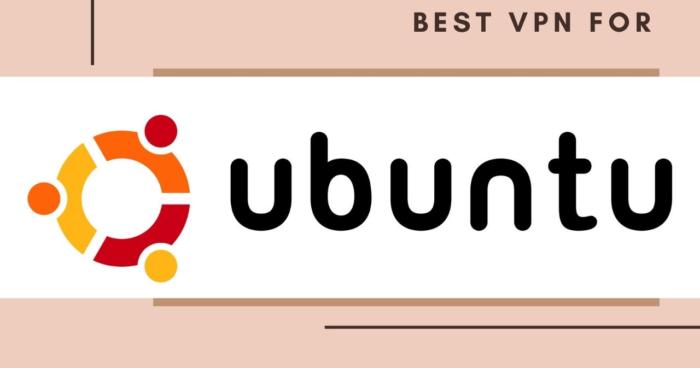
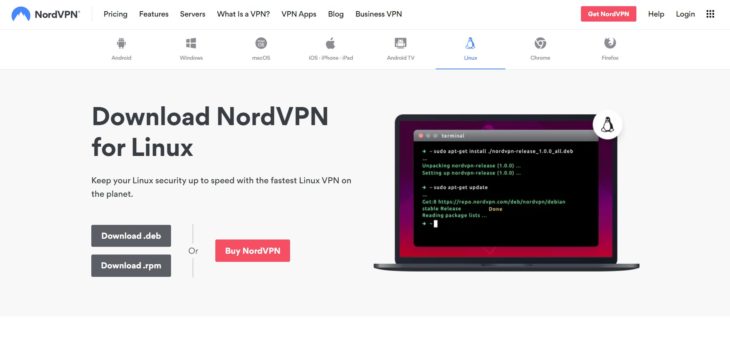
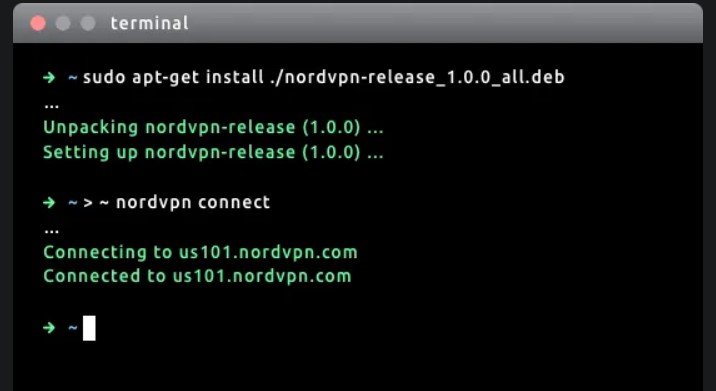
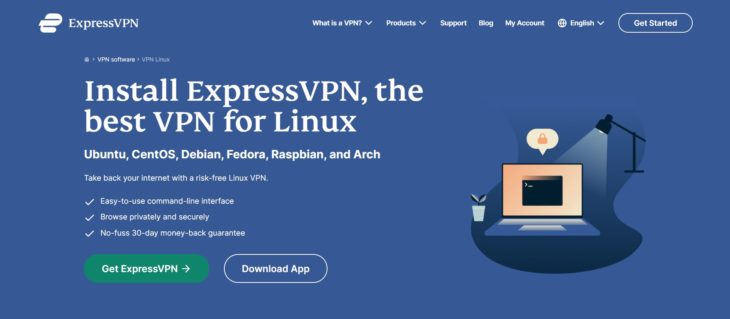
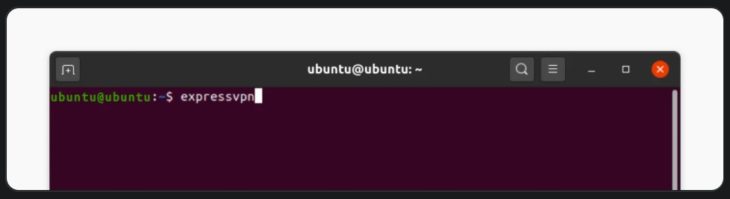
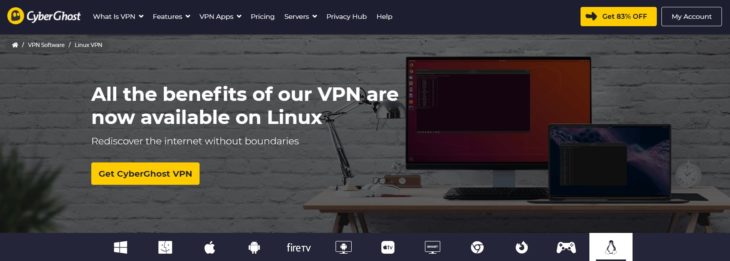
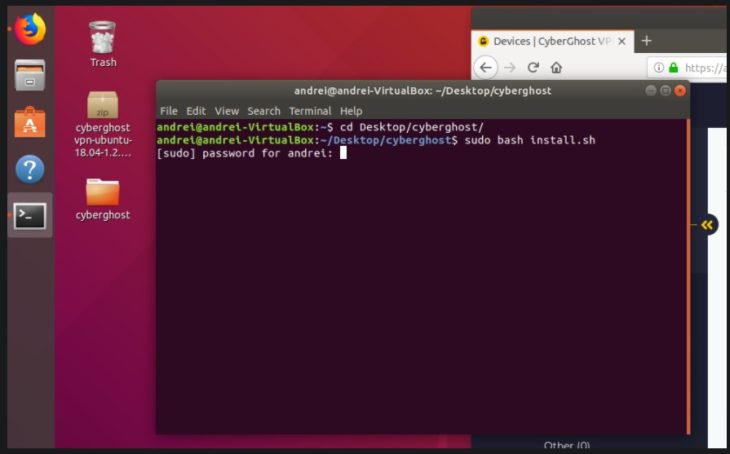
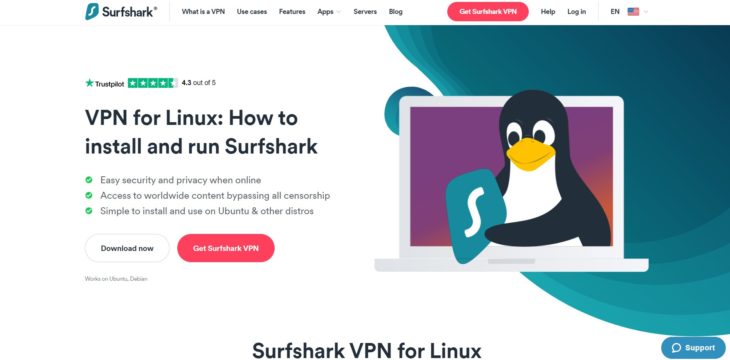
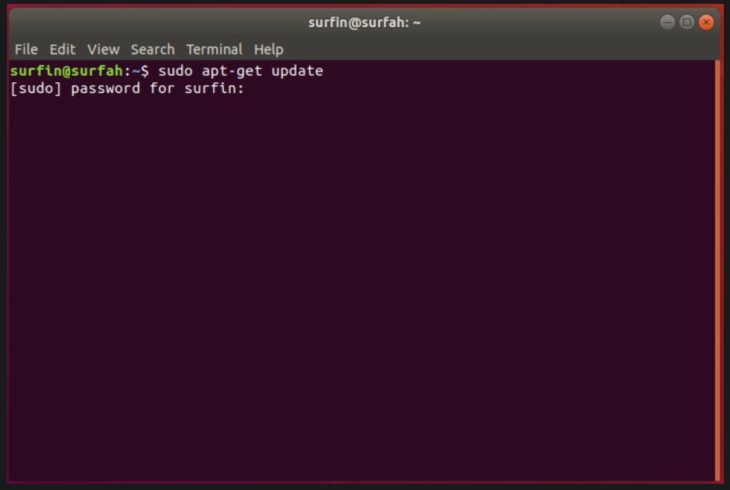
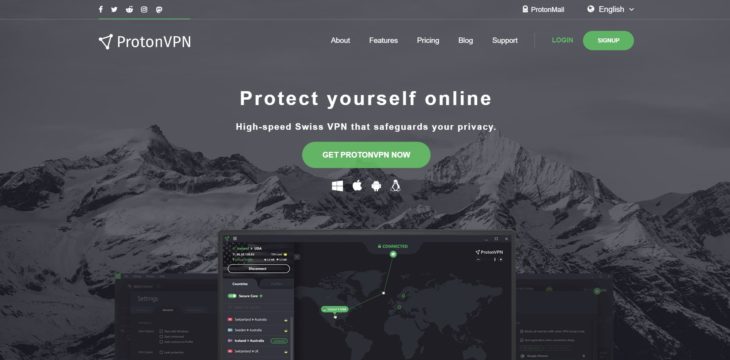




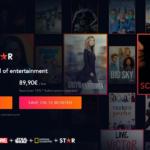
![Melhor VPN para Netflix [year]: Servidores rápidos de streaming Best VPN for Netflix](https://www.privateproxyguide.com/wp-content/uploads/2021/09/Best-VPN-for-Netflix-150x150.jpg)
![Melhor VPN para iPhone e iOS [year] Corrigir não funciona Best VPN for iphone and ios](https://www.privateproxyguide.com/wp-content/uploads/2021/09/Best-VPN-for-iphone-and-ios-1-150x150.jpg)
![Melhor VPN para a China [month] [year] Best VPN for China](https://www.privateproxyguide.com/wp-content/uploads/2021/10/Best-VPN-for-China-150x150.jpg)
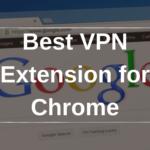
![Melhor VPN para Torrenting e Partilha de Ficheiros P2P ([year]) Best VPN for Torrenting](https://www.privateproxyguide.com/wp-content/uploads/2022/01/Best-VPN-for-Torrenting-150x150.jpg)


![Melhor VPN para Android [year] – Proteja telefone e navegação Best VPN for Android](https://www.privateproxyguide.com/wp-content/uploads/2022/03/Best-VPN-for-Android-150x150.jpg)


